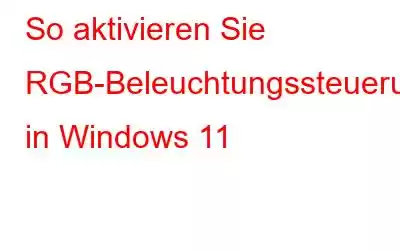RGB-reiches Computerzubehör ist eine bekannte Möglichkeit, das Erscheinungsbild von PCs aufzupeppen. Fast jedes Computergerät verfügt in den letzten fünf Jahren über irgendeine Art von RGB-Lichteffekten. Sogar Laptops verfügen nicht nur über eine Tastatur mit Hintergrundbeleuchtung, sondern verfügen auch über eine Gehäusebeleuchtung als Erweiterung des RGB-Motivs.
Windows-Benutzer müssen jedoch angepasste Software oder Software von Drittanbietern für ihr Computerzubehör verwenden, wenn sie die Farbe anpassen möchten . Allerdings prüft Microsoft derzeit eine RGB-Beleuchtungssteuerungsfunktion, die eine solche Software möglicherweise überflüssig macht. Möchten Sie es testen?
Sind Windows-RGB-Beleuchtungssteuerungen wirklich notwendig?
RGB-Beleuchtung bietet einen atemberaubenden visuellen Reiz, wenn Sie externe Peripheriegeräte verwenden, insbesondere solche, die mit Spielen zu tun haben . Heutzutage verfügen selbst die besten Gaming-Peripheriegeräte (Maus, Tastatur und Controller) über eine integrierte RGB-Beleuchtung. Namhafte Hersteller von Gaming-Zubehör bieten spezielle Software an, mit der Sie Helligkeit, Einstellungen und Lichteffekte ändern können.
Es wird mühsam, für jedes RGB-Zubehör, das Sie besitzen, eine spezielle Anwendung zu installieren. Microsoft wurde auf dieses Problem aufmerksam und schlug eine Lösung zur Integration aller RBG-Zubehörteile in Windows 11 vor.
Lesen Sie auch: Die besten verfügbaren Gaming-Headsets mit Surround-Sound
So aktivieren Sie RGB-Beleuchtungssteuerungen in Windows 11
Schritt 1. Wechseln Sie zur Insider-Version
Indem Sie sich für das Windows Insider-Programm anmelden und dann im Bereich „Windows aktualisieren“ der App „Einstellungen“ nach neuen Builds suchen, können Sie diese erhalten Insider Build 25295 kostenlos.
Lesen Sie auch: Die 10 besten Farbkorrektur- und Farbkorrektursoftware
Schritt 2: Verwenden Sie ViVeTool, um RGB-Beleuchtung zu aktivieren
ViVeTool kann sein Wird verwendet, um die versteckten experimentellen Funktionen von Windows zu aktivieren. ViVeTool wird sowohl als Befehlszeilen- als auch als grafische Benutzeroberfläche (GUI) auf GitHub angeboten. Wiederholen Sie die nächsten Schritte nach dem Herunterladen und Extrahieren von ViVeTool auf das Laufwerk C:
ViVeTool jetzt herunterladen.
Schritt 1: So öffnen Sie das Befehlsfeld „Ausführen“. Drücken Sie auf Ihrem Computer Win + R.
Schritt 2: Starten Sie die Eingabeaufforderung mit Administratorrechten, indem Sie cmd in das Textfeld des Felds AUSFÜHREN eingeben und drücken Sie dann Strg + Umschalt + Eingabetaste.
Schritt 3: Sie müssen nun das Laufwerk C finden. Geben Sie den folgenden Befehl ein und drücken Sie dann die Eingabetaste.
cd C: \
Schritt 5: Um die geheime RGB-Beleuchtungsfunktion zu aktivieren, geben Sie den unten gezeigten Befehl ein und führen Sie ihn dann aus.
vivetool /enable /id:41355275 vivetool /enable /id:35262205
Schritt 6: Um das Eingabeaufforderungsfenster zu schließen, geben Sie „exit“ ein.
Schritt 7: Um die von ViVeTool vorgenommenen Änderungen zu übernehmen, starten Sie Ihren Computer neu.
Schritt 8: Drücken Sie Win + I, um die Einstellungen-App zu öffnen, sobald der PC neu gestartet wurde.
Schritt 9: Wählen Sie im Menü auf der linken Seite die Option „Personalisierung“ aus.
Schritt 10: Die Option „Beleuchtung“ unter den Anpassungsoptionen kann sein finden Sie, indem Sie nach unten scrollen.
Schritt 11: Um die RGB-Beleuchtung aller unterstützten Geräte anzupassen, klicken Sie darauf. Sie können sogar die Windows-Akzentfarbe an die RGB-Effekte eines Geräts anpassen.
Muss gelesen werden: 9 Optimierungen, um Ihren Gaming-PC aufzuladen
Das letzte Wort
In den letzten fünf Jahren hat RGB an Attraktivität gewonnen. Von matten, uninteressanten Farben ist es zu anpassbaren Effekten übergegangen. Daher ist es keine gute Idee, separate Software zu installieren, um jedes Gerät individuell anzupassen. Dank der Bemühungen von Microsoft, die Änderung der RGB-Beleuchtung zu zentralisieren, müssen Sie nie wieder ein zweifelhaftes RGB-Optimierungstool herunterladen.
Bitte lassen Sie es uns in den Kommentaren unten wissen, wenn Sie Fragen oder Empfehlungen haben. Gerne unterbreiten wir Ihnen eine Lösung. Wir veröffentlichen regelmäßig Ratschläge, Tricks und Lösungen für häufig auftretende technische Probleme. Sie finden uns auch auf Facebook, Twitter, YouTube, Instagram, Flipboard und Pinterest.
Ähnliche Themen –
- Speicher freimachen Genießen Sie das beste Spielerlebnis mit dem PC-Optimierungstool
- Genießen Sie ein schnelles und verzögerungsfreies Spielerlebnis mit der PC Cleaner-Software
- Die 10 besten VPNs für Spiele (kostenlos und kostenpflichtig)
- Top 9 Game Booster für PC zur Optimierung und Beschleunigung Ihres Gamings
- Brauchen wir mehr Spielekonsolen? Die Kritik an der Gaming-Industrie
Lesen: 2